您是否想知道为什么突然您的某些应用程序尚未准备好在iPhone上使用,并且仅在应用程序图标下方显示一个云形符号?那么就没有必要担心,因为你并不孤单。
我们从几位iPhone用户那里得到了一些关于此问题的报告,他们不知道为什么安装在iPhone上的某些应用程序无法使用。井!这是因为这些应用程序已被iPhone上的App Store软件自动卸载。
在本文中,我们将向您展示如何通过更改App Store上的特定设置来删除iPhone上的应用程序图标下的云符号。
如何在iPhone上的应用程序图标下删除云符号
iPhone上有一个App Store设置,启用后,它会长时间跟踪所有未使用的应用程序,并将其卸载到iPhone上。卸载意味着应用程序中的所有数据都保留在iPhone中,并且应用程序被卸载,以便用户可以在需要时再次安装该应用程序并在App Store上可用。
请按照以下步骤操作,了解如何避免App Store自动卸载应用程序。
步骤1: 在iPhone上启动“设置”应用程序。
第2步: 设置页面打开后,搜索 App Store 选项并点击它,如下图所示。
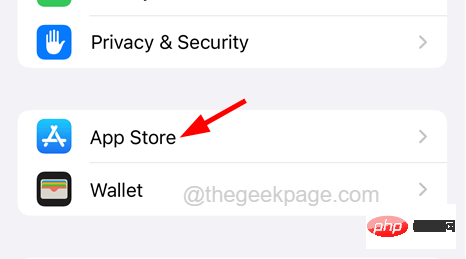
步骤3: 接下来,将App Store设置页面滚动到其底部,然后通过点击其切换按钮禁用卸载未使用的应用程序选项,如图所示。
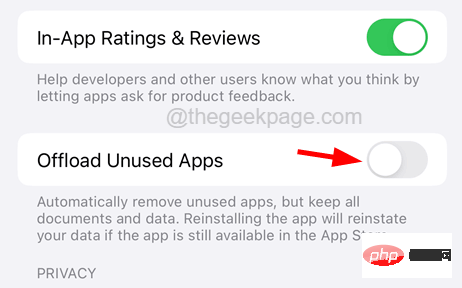
步骤4: 这样可以确保iPhone上所有未使用的应用程序都不会自动卸载,并且可以随时使用。
步骤5: 完成此操作后,您可以返回主屏幕,然后点击所有卸载的应用程序图标即可重新安装它们。
以上是如何删除iPhone上应用程序图标上显示的云符号的详细内容。更多信息请关注PHP中文网其他相关文章!

热AI工具

Undresser.AI Undress
人工智能驱动的应用程序,用于创建逼真的裸体照片

AI Clothes Remover
用于从照片中去除衣服的在线人工智能工具。

Undress AI Tool
免费脱衣服图片

Clothoff.io
AI脱衣机

Video Face Swap
使用我们完全免费的人工智能换脸工具轻松在任何视频中换脸!

热门文章

热工具

SublimeText3 Linux新版
SublimeText3 Linux最新版

SublimeText3汉化版
中文版,非常好用

VSCode Windows 64位 下载
微软推出的免费、功能强大的一款IDE编辑器

安全考试浏览器
Safe Exam Browser是一个安全的浏览器环境,用于安全地进行在线考试。该软件将任何计算机变成一个安全的工作站。它控制对任何实用工具的访问,并防止学生使用未经授权的资源。

PhpStorm Mac 版本
最新(2018.2.1 )专业的PHP集成开发工具





